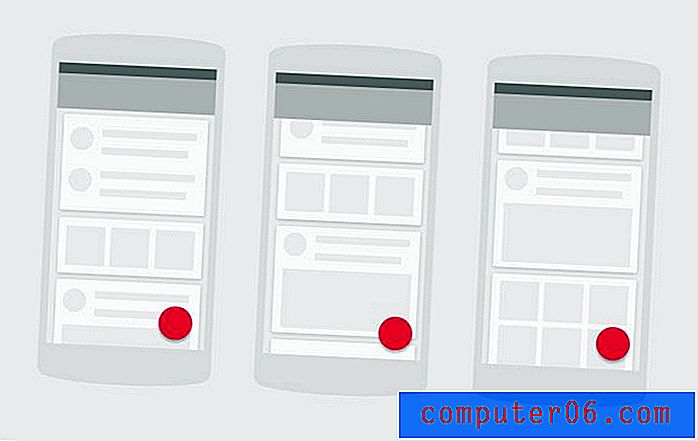Kako izbrisati stupac u Google tablicama
Brisanje i uređivanje podataka u ćeliji u Google tablicama često je jednostavno poput klika na ćeliju i upisivanja novih informacija koje želite da se pojave u toj ćeliji. Iako je ovo učinkovito kad trebate izmijeniti pojedine ćelije, ipak je manje učinkovito kad imate cijeli stupac podataka koji želite ukloniti.
Srećom, Google Sheets pruža vam način na koji možete izbrisati cijeli stupac, ili čak više stupaca, s podacima. Naš vodič u nastavku prikazat će vam akcije koje trebate poduzeti kako biste omogućili uklanjanje stupaca s tablica.
Kako ukloniti stupac s proračunske tablice u Google tablicama
Koraci u ovom članku prikazat će vam kako odabrati i izbrisati cijeli stupac iz proračunske tablice u Google tablicama. Time će se izbrisati bilo koji podaci koji se nalaze u ćelijama unutar tog stupca i mogli bi utjecati na formule koje se oslanjaju na ćelije u tom stupcu.
1. korak: idite na Google disk na adresi https://drive.google.com/drive/my-drive i otvorite datoteku koja sadrži stupac koji želite izbrisati.
2. korak: kliknite slovo stupca na vrhu proračunske tablice. Tako ćete odabrati cijeli stupac. Imajte na umu da možete odabrati više stupaca za brisanje držanjem tipke Ctrl na tipkovnici.

Korak 3: Desnom tipkom miša kliknite odabrano slovo stupca, a zatim kliknite opciju Izbriši stupac .
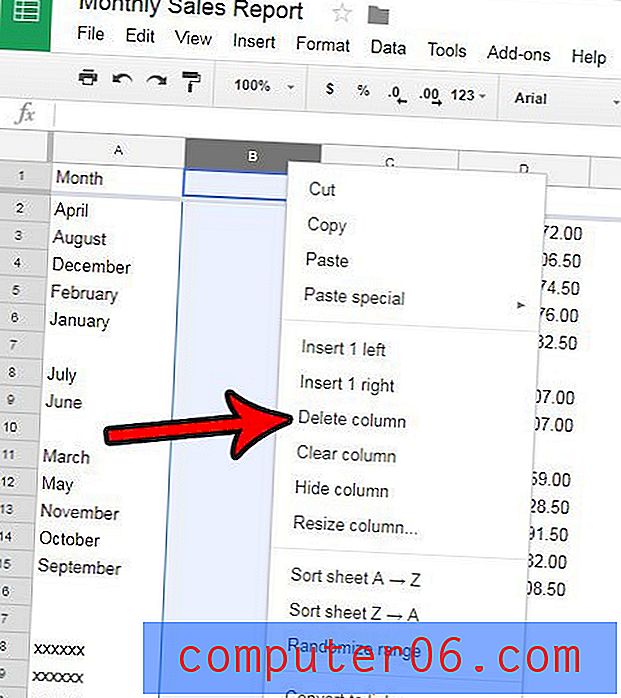
Na vašoj proračunskoj tablici ima puno ćelija koje sadrže oblikovanje koje je teško ili frustrirajuće ukloniti? Saznajte kako očistiti sve formatiranje iz ćelije u Google tablicama i pojednostaviti postupak standardizacije izgleda svojih podataka.